Исправить Final Fantasy 7 REVIRTH DIRECTX 12 Ошибки на ПК
Разочарован Final Fantasy 7 Rebirth DirectX 12 Ошибки на ПК? Это руководство помогает вам устранить и решать эту общую проблему, предотвращая запуск игры.
Что вызывает ошибки DirectX 12 в Final Fantasy 7 возрождения?

Устранение неполадок DirectX 12 ошибок
1. Проверьте версию Windows: Убедитесь, что ваш компьютер запускает Windows 10 или 11. Если нет, то для решения этой проблемы необходимо обновление.
2. Проверьте версию DirectX: Даже в Windows 10 или 11, проверьте версию DirectX:
- Откройте меню «Пуск» и введите «dxdiag».
- запустить "dxdiag".
- Перейдите на вкладку «Система». Проверьте перечисленную версию DirectX. Это должно быть 12.
3. Обновление DirectX (при необходимости): Если ваша версия DirectX устарела, обновление Windows может предложить обновление. Тем не менее, полное обновление ОС до Windows 10 или 11 часто является единственным решением для старых систем.
4. Совместимость с видеокартами: Если DirectX 12 установлен правильно, проблема может быть связана с вашей видеокартой. Final Fantasy 7 Rebirth имеет минимальные требования к оборудованию. Проверьте официальный веб -сайт Square Enix для рекомендуемых графических процессоров:
- AMD Radeon ™ RX 6600 *
- Intel® ARC ™ A580
- NVIDIA® GEFORCE® RTX 2060 *
Если ваша видеокарта не соответствует этим минимальным характеристикам, обновление вашего оборудования является решением.
Разрешение ошибок DirectX 12 в Final Fantasy 7 Rebirth часто включает в себя подтверждение вашей версии Windows и версии DirectX и обеспечение соответствия вашей видеокарты минимальные требования игры. Модернизация вашей операционной системы или видеокарты может потребоваться.
Final Fantasy 7 Rebirth теперь доступен на PlayStation и PC.






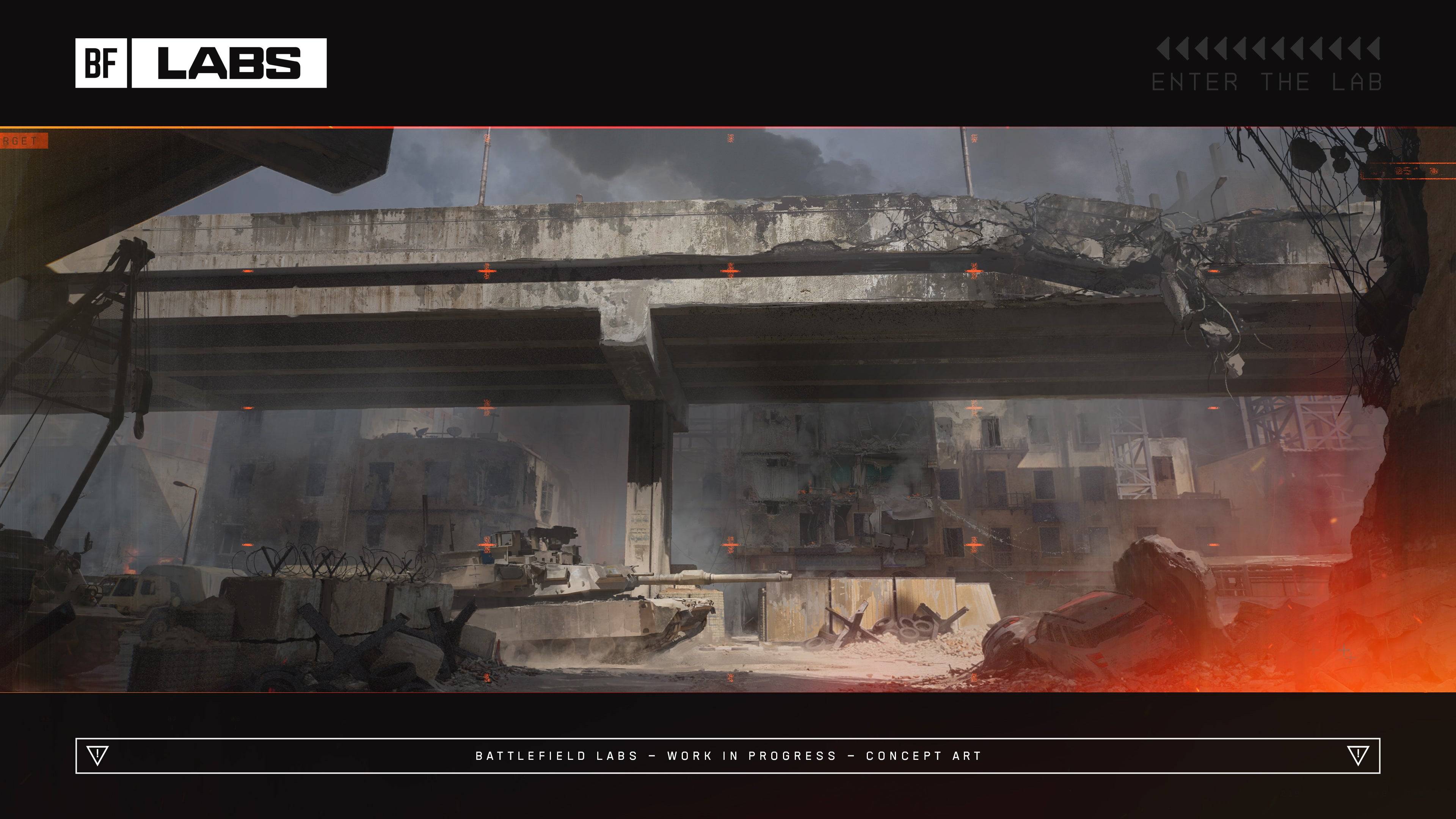


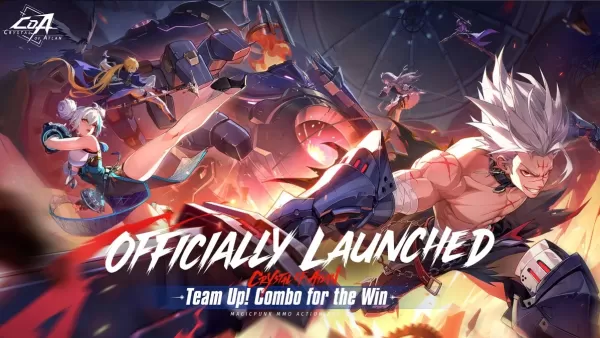



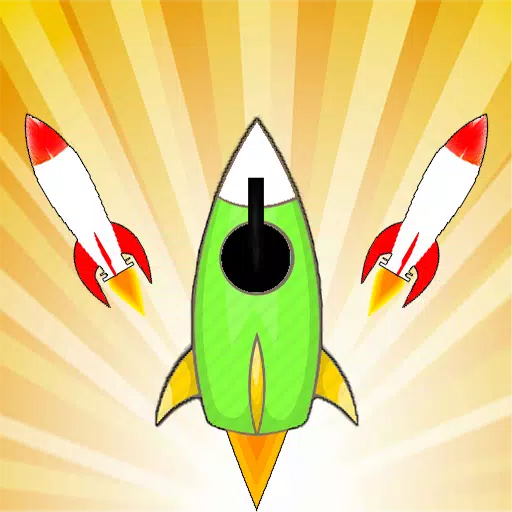










![Salvation in Nightmare [v0.4.4]](https://imgs.21qcq.com/uploads/36/1719555347667e551321c26.jpg)




